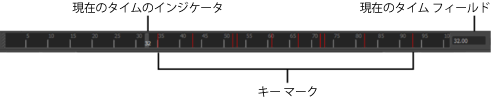アニメーションのタイミングを設定するための Maya のコントロールには、タイム スライダ(Time Slider)、レンジ スライダ(Range Slider)、再生コントロール(Playback Controls)、再生オプション(Playback Options)があります。再生(Playback)オプションの領域からアニメーション プリファレンスにすばやくアクセスして編集することもできます。

レンジ スライダ(Range Slider)と再生オプション(Playback Options)の間に、現在のキャラクタをコントロールする機能と、自動キーフレーム設定(自動キー(Auto Key))ボタンがあります。自動キーフレーム設定の詳細については、「自動キーを使用する」を参照してください。
再生コントロール<so>さいせいこんとろーる
再生コントロールは、アニメーションを再生、早送りするためのボタンです。再生レンジは、タイム スライダ(Time Slider)に表示されます。
詳細については、「再生コントロール」を参照してください。
レンジ スライダ(Range Slider)
レンジ スライダは、タイム スライダ(Time Slider)に表示される再生レンジを制御します。

レンジ スライダ(Range Slider)を使用して再生範囲のサイズを変更する方法については、「レンジ スライダ(Range Slider)」を参照してください。
再生オプション(Playback Options)
再生(Playback)オプションを使用すると、アニメーションの再生に関する設定を変更できます。
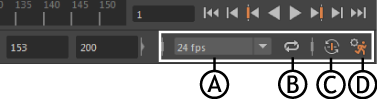
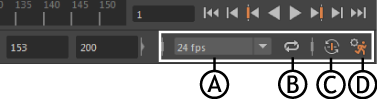
A. フレームレート(Framerate)メニュー B. ループ(loop) C. 自動キー(Auto Key) D. アニメーション プリファレンス(Animation Preferences)
詳細については、「(Playback Options)」を参照してください。
- フレームレート(Framerate)
-

- フレームレート(Framerate)では、シーンのフレーム レートを 1 秒間のフレーム数(fps)で設定できます。現在のフレーム レートが表示されます。
-
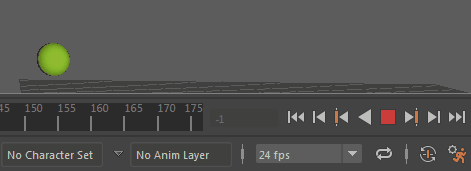
- フレームレート(Framerate)を変更すると、アニメーションが 1 サイクルを完了した後、またはアニメーションを再起動した後に、フレームレートが更新されます。
- ループ
-

- このアイコンをクリックすると、3 つのアニメーション再生状態が順に切り替わります。
-
- 連続ループ(Continuous Loop)

-
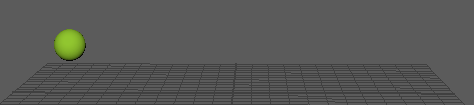
- 再生時に再生範囲を繰り返します。
- 1 回だけ再生(Play once)

-
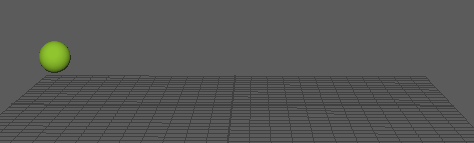
- 再生範囲を 1 回再生します。
- 折り返しループ(Oscillating Loop)

-
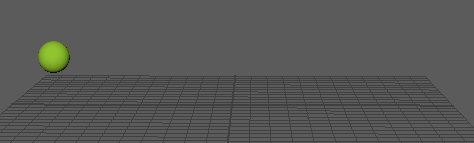
- 再生範囲を順方向と逆方向でループします。
- 連続ループ(Continuous Loop)
- 自動キー(Auto key)

- このアイコンで自動キー(Auto key)モードをオンにできます。自動キーを使用すると、現在時刻およびアトリビュート値を変更したときに、アトリビュートにキーを自動的に設定できます。詳細については、「自動キーを使用する」を参照してください。
- アニメーション プリファレンス ボタン]

- プリファレンス(Preferences)ウィンドウが起動します。 このウィンドウでは、Maya セッションのタイム スライダ(Time Slider)、再生(Playback)、アニメーション(Animation)、サウンド(Sound)の各プリファレンスを設定できます。